24.3 將日期通知新增到合約
合約包含下列日期欄位,您可以為它們設定通知︰
-
一般頁︰ 原始開始日期、目前結束日期、通知日期
-
SLA 頁︰ 開始日期、結束日期
-
租用頁︰ 訂購日期、出貨日期、交貨日期、簽名日期、檢查日期、收件日期
若要將日期通知新增到日期欄位︰
-
找到要新增通知的日期欄位。
-
按一下旁的核取方塊以顯示「新日期通知」對話方塊。
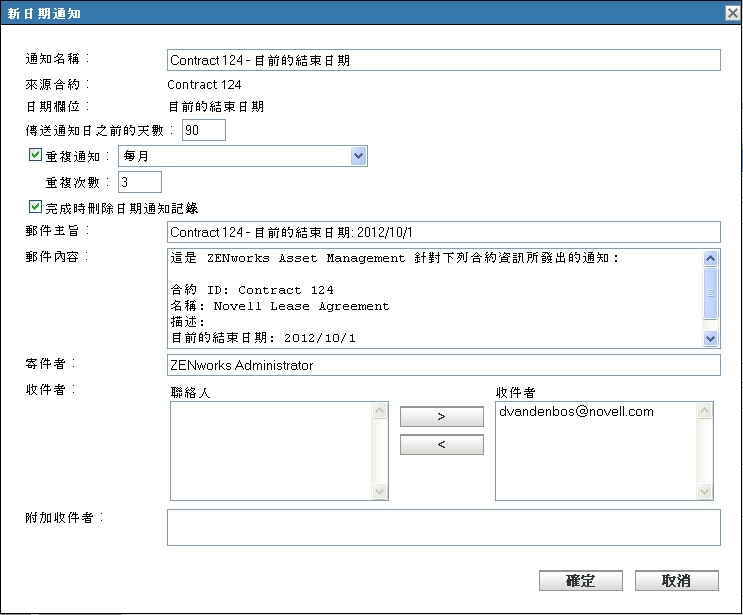
-
修改任意預設設定︰
通知名稱︰ 日期通知會新增至「日期通知」清單。此名稱可以識別該清單中的通知。預設情況下,名稱包含合約 ID 和日期欄位。如有需要,可以指定其他名稱。
來源合約︰ 來源合約的合約 ID。
日期欄位︰ 要套用通知的日期欄位。
傳送通知日之前的天數︰ 指定通知的提前時間。
重複通知︰ 選取此選項可以重複傳送通知,然後要選取頻率 (、或) 以及次數。例如,如果指定 90 天的提前時間,可以將欄位設定為並將欄位設定為,按月重複傳送通知。
完成時刪除日期通知記錄︰ 選取此選項可以在傳送完通知的所有例項後刪除該通知。
郵件主旨︰ 預設郵件主旨包含來源合約和日期欄位。如有需要,可以指定其他主旨。
郵件內容︰ 預設郵件內容會指出合約和事件。您可以視需要修改郵件的內容。
寄件者: 指定要在電子郵件通知的「寄件者」欄位中顯示的電子郵件地址。
收件者︰ 至少須新增一位預設收件者。若要新增收件者,可以使用此欄位,也可以使用欄位。
如果「聯絡人」清單包含地址,請選取地址並將其移至「收件者」清單。只有在從庫存資料輸入電子郵件地址後,「聯絡人」清單才會包含此資訊 (請參閱《ZENworks 10 Configuration Management 資產庫存參考》中的「設定電子郵件地址」)。
附加收件者︰ 至少須新增一位預設收件者。若要新增收件者,可以使用此欄位,也可以使用欄位。如果使用此欄位,請至少指定一個地址 (例如,pjones@novell.com)。地址以逗號分隔。
-
按一下建立日期通知。
「日期通知」核取方塊即會啟用。另外,還會將日期通知記錄新增到「日期通知」清單 (>>) 中。如需清單的相關資訊,請參閱節 24.4, 檢視日期通知清單。
-
按一下以儲存對合約的變更。